TP-Link Archer C20 ja Archer C20I Roter püsivara

- 3070
- 346
- Dr. Edgar Gleichner
TP-Link Archer C20 ja Archer C20I Roter püsivara
Selgub, et ma pole veel kirjutanud juhiseid püsivara värskendamiseks TP-Link ruuteritele, Archer Series. Seetõttu otsustasin näidata kahe peaaegu identse TP-Link Archer C20 ja Archer C20I pingutamise protsessi. Selle seeria nooremates mudelites on võrrandipaneel sama, mis teistel TP-Linki ruuteritel, roheliste toonidega. Seetõttu saate kõik selle juhise järgi teha. Ja kallimatel mudelitel Archer C8 ja Archer C9, juba uus juhtpaneel, sinistes toonides.
Niisiis, tagasi värskenduse juurde. Esiteks peame alla laadima püsivara uue versiooni tootja veebisaidilt, rangelt meie mudeli jaoks ja riistvara versioon. Seejärel eemaldage püsivara arhiivist, ühendatakse ruuteriga kaabli kaudu, minge sätetesse ja värskendage. Ei midagi keerulist, lähme!
Esiteks peate veenduma ruuteri mudeli ja riistvara versiooni. Näiteks on mul TP-Link Archer C20, Ver: 1.0 - esimene riistvara versioon. Selle kirjutamise ajal on nende kahe ruuteri riistvaraversioon ainult üks riistvara. Võib -olla on teil juba ver: 2.0 või kõrgem (kui näiteks ver: 2.1, siis on see teine versioon). Enne püsivara laadimist tuleb saidil näidata saidil. Ruuteri riistvaraversiooni näete kleebisel, seadmelt enda alt.

Nüüd saate tootja veebisaidile üle minna ja püsivara faili alla laadida. Ma annan linke. Vaata hoolikalt!
- Archer C20 -http: // www.TP-LINKRU.Com/alla laadida/archer-c20.Html#püsivara
- Archer c20i -http: // www.Tp-link.UA/ru/Download/Archer-C20I.Html#püsivara
Lisaks, kui teil on ver: 2.0 ja üleval, siis Tingimata Valige see saidil. Seal toimub tilk -menüü. Järgmisena avage vahekaart „Ehitatud tarkvara” või „püsivara”, kerige lehte ja klõpsake soovitud püsivara laadimiseks lingil. Vaadake teavet vastavalt versioonile, ka keel, väljalaskekuupäev ning teave parandatud vigade ja uute funktsioonide kohta.
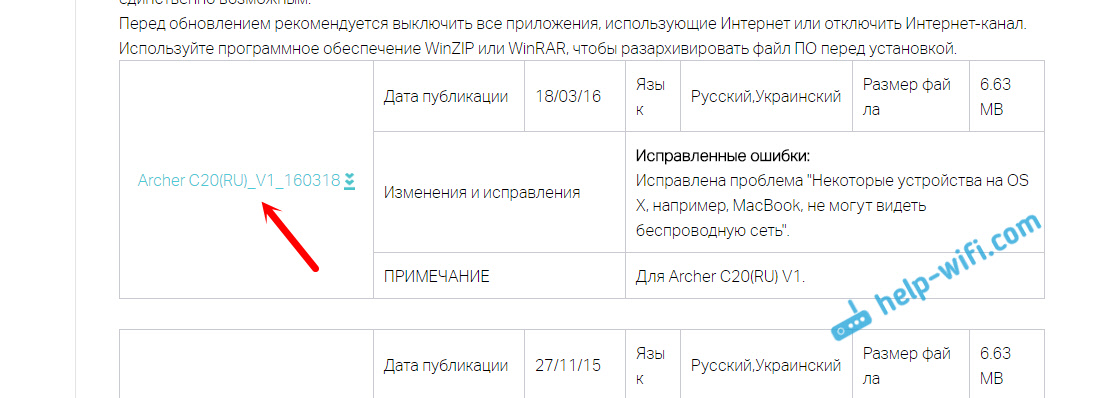
Salvestame arhiivi arvutis, avame selle ja eemaldame püsivarafaili ise laiendiga .Prügikast. Nii et ta lamab teie töölaual või mõnes kaustas. Pidage meeles, kuhu sa selle joonistasid.
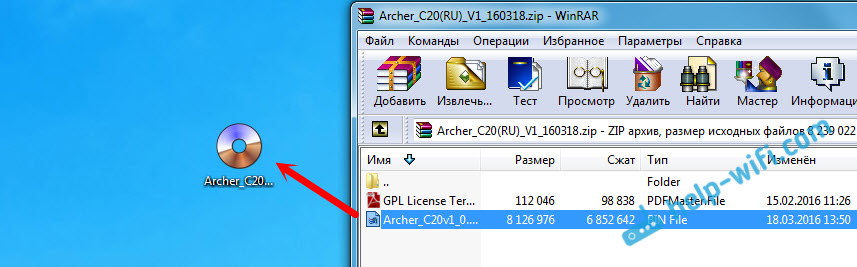
Kõik on valmis, saate värskendada.
Ruuteri TP-Link Archer C20 püsivara värskendamise protsess
Värskendage kaablis. Wi-Fi-l on võimatu. Kui teil on Wi-Fi, lülitage see välja (või lihtsalt lahti ühendage selle ruuteri WiFi-võrgust) ja ühendage ruuteriga võrgukaabli kaudu (see on komplektis).

Avage brauser ja minge saidile tplinkwifi.Neto-. Märkige kasutajanimi ja parool (tehase administraator ja administraator, kui te neid ei muutnud).
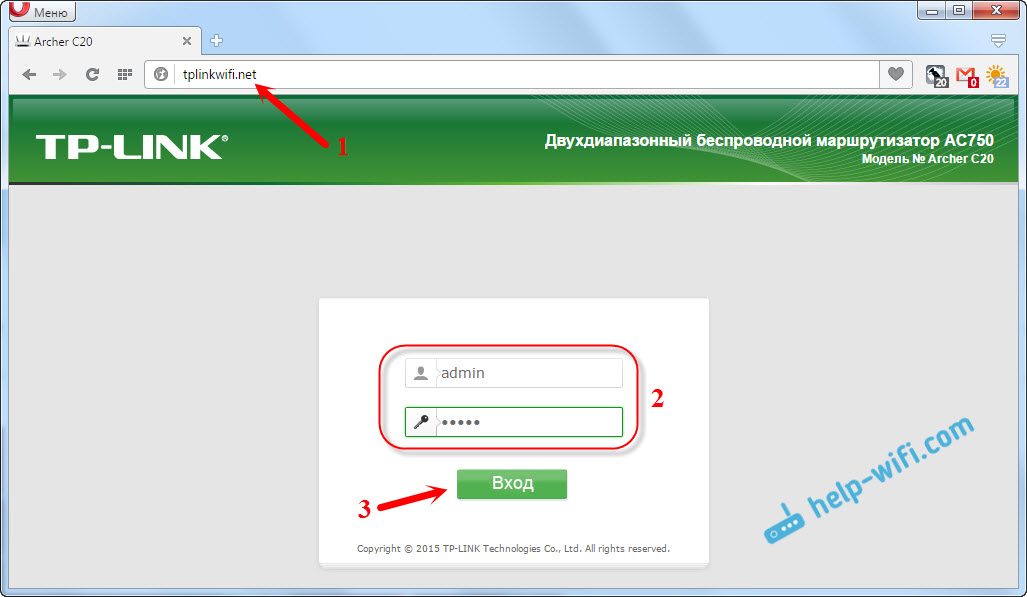
Seejärel läheme vahekaardile System Tools (System Tools). Klõpsake nuppu "Vali fail", valige püsivara fail ja klõpsake nuppu "Uuendus"). Järgige nooleid.
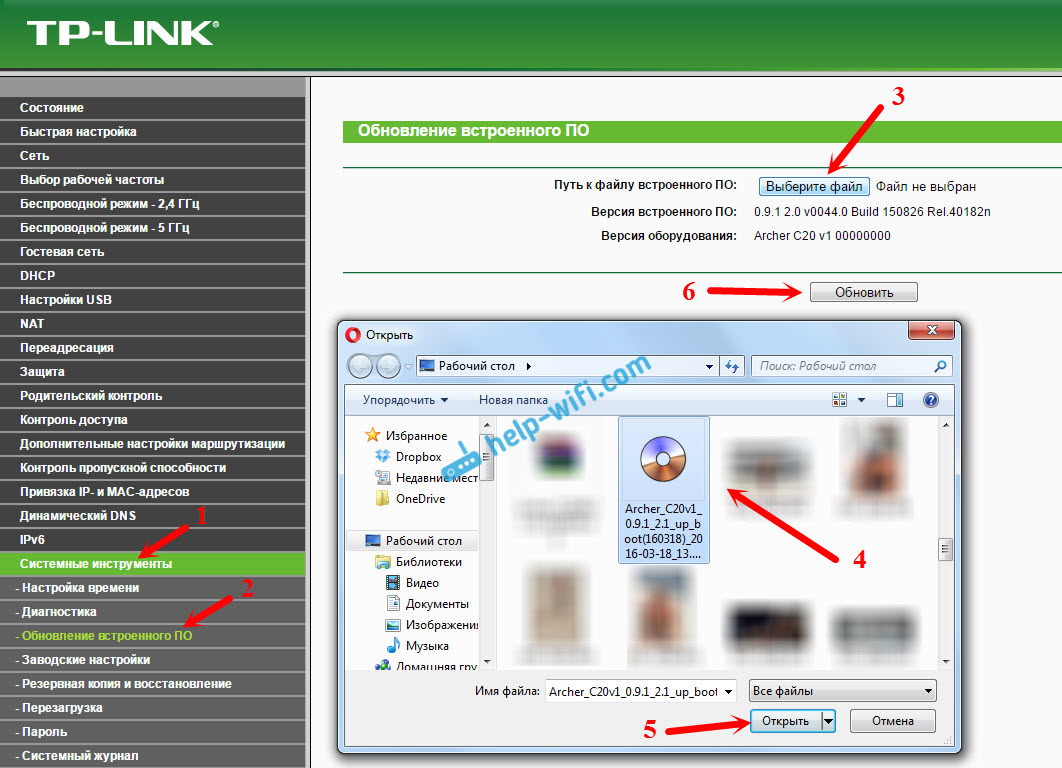
Uuendusprotsess algab.
Mingil juhul ei lülita ruuteri, võrgukaabli võimsust välja ega vajuta midagi. Lihtsalt oodake, kuni värskendusprotsess on läbi.
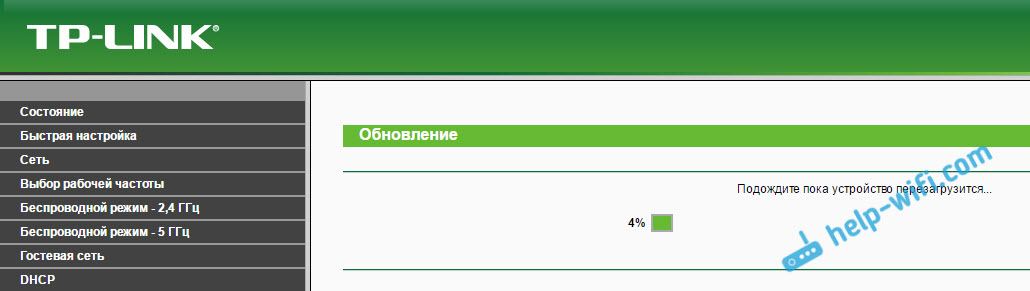
Pärast valmimist taaskäivitatakse ruuter ja avatakse juhtpaneel. Võite kasutada ruuterit.
- « Kolme ruuteri ühendamine kaabli kaudu. Internet ei tööta Zyxeli kallal
- Wi-Fi ruuteri TP-Link Archer C20 seadistamine (AC750) »

